材料定義と外観定義のコレクションです。
一部のライブラリはオートデスク製品とともにインストールされます。カスタム ライブラリを作成することもできます。
マテリアル ライブラリと外観ライブラリは複数の製品間で共有されます。材料定義と外観定義のソースが 1 つに統一されるため、表示、マテリアルの使用、解析で一貫性が確保され、品質管理が向上します。各製品では、アセットの独自の使用を制限しています。
次の例は、複数の製品で同じマテリアルを使用する方法を示しています。
| AutoCAD、Showcase | Inventor | Revit | Analysis/Simulation | ||||
| 材料: | A36 鋼 | 材料: | A36 鋼 | 材料: | A36 鋼 | 材料: | A36 鋼 |
| アセット | プロパティ | アセット | プロパティ | アセット | プロパティ | アセット | プロパティ |
| 外観 | 金属 - 鉄鋼 - サテン | 外観 | 金属 - 鉄鋼 - サテン | 外観 | 金属 - 鉄鋼 - サテン | 外観 | 金属 - 鉄鋼 - サテン |
| 物理情報 | ASTM A36 | 物理情報 | ASTM A36 | 物理情報 | ASTM A36 | 物理情報 | ASTM A36 |
 |
 |
 |
 |
||||
マテリアル ライブラリと外観ライブラリ
マテリアル ライブラリと外観ライブラリは、材料および外観定義の集まりです。ライブラリには、Autodesk 製品と同時にインストールされるものと、ユーザが作成するものがあります。ライブラリを作成すると、使用できるようにする材料と外観を整理できます。製品に用意されているライブラリはロックされており、ブラウザで一覧表示すると、アイコンでその状態が示されます。ロックされたライブラリの内容をカスタム ライブラリにコピーすることで、編集したり変更することができるようになります。
材料
材料は、アセットと呼ばれるさまざまな種類のプロパティ セットの組み合わせです。Inventor の材料では、2 種類のアセット(物理アセットと外観アセット)が使用されます。2 種類のアセットが一緒になって Inventor の材料定義が構成されます。材料はパーツに割り当てられます。
|
物理プロパティには、シミュレーション、解析に使用される材料の構成に関する情報が含まれており、これにより質量、面積、体積などの iProperty が決まります。物理プロパティを使用すると、設計に適した材料を決めることができます。 |
 |
外観
|
外観プロパティは、材料の色、テクスチャ、バンプ マッピング、木目などの視覚的なフィードバックを提供します。 すべての材料に外観が割り当てられます。これらの外観をオーバーライドして、コンポーネントの外観を変更できます。 |
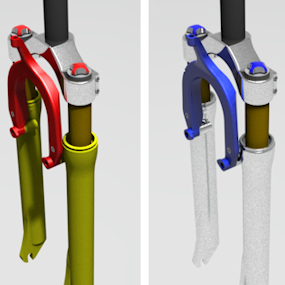 |
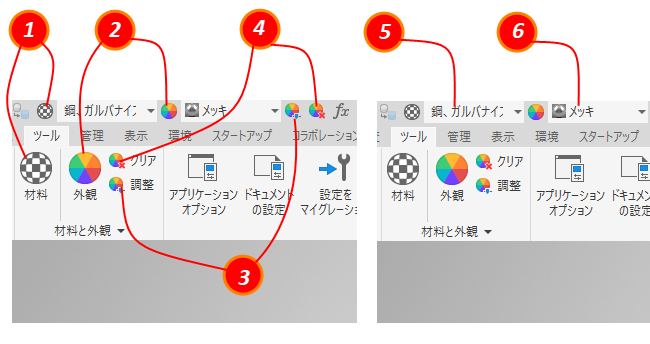
- マテリアル ブラウザにアクセスします。材料の作成や修正に使用します。
- 外観ブラウザにアクセスします。外観の作成や修正に使用します。
- [調整]コマンドを起動します。割り当てられた外観の修正に使用します。
- [オーバーライドをクリア]外観のオーバーライドの削除に使用します。
- 指定した材料を選択セットに割り当てます。
- 指定した概観を選択セットに割り当てます。
インストールされたライブラリ
オートデスク製品またはスイート製品のインストールには、アセット ライブラリが含まれます。各アセット ライブラリには、ライブラリ コンテンツの定義に必要なすべての情報が含まれています。ライブラリはカテゴリ別に分割されます。インストールされるライブラリは読み取り専用であり、ブラウザには、ライブラリの横にロックが表示されます。ロックされたライブラリの内容をカスタム ライブラリにコピーすることで、編集したり変更することができるようになります。
Autodesk Material Library には、さまざまな材料定義が用意されています。すべての製品およびスイートでは、このライブラリがインストールされ、共有されます。
Autodesk Appearance Library には外観のみが含まれ、コンポーネントの視覚的な説明を指定します。外観をオーバーライドできます。複数の製品およびスイートでこのライブラリがインストールされ、共有されます。
Inventor Material Library には、製造材料および外観の基本セットが用意されています。このライブラリがインストールされるのは、Inventor のみです。
Inventor インストールには、Base Resolution Library と Low Resolution Library が含まれています。
ライブラリおよびプロジェクト
プロジェクト ファイルで、プロジェクトに関連付ける材料および外観のライブラリを宣言します。[材料]と[外観]セクションには、少なくとも 1 つのマテリアル ライブラリが必要です。ライブラリが 1 つしかない場合、別のライブラリを追加するまでこれを削除できません。
マテリアル ライブラリおよび外観ライブラリは、プロジェクトで参照される他のライブラリ(スタイル ライブラリなど)とは区別されます。オートデスク製品とともにインストールされるライブラリは読み取り専用です。ファイル属性を使用して、カスタム ライブラリを読み取り専用または書き込み可能に設定できます。
カスタム マテリアル ライブラリを作成し、プロジェクト用のアクティブ ライブラリとして設定することができます。カスタム ライブラリを読み取り専用にするには、Windows エクスプローラのファイル プロパティを使用し、ライブラリ ファイルの属性を読み取り専用に設定します。マテリアル ライブラリのファイル名には、すべて拡張子 .adsklib が付きます。
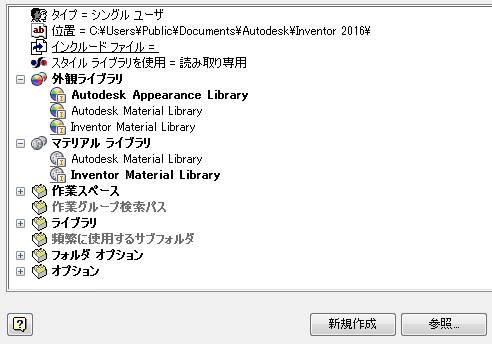
アクティブ ライブラリ
プロジェクト エディタでは、アクティブ ライブラリの名前が太字で表示されます。ライブラリに材料と外観の両方がある場合は、[材料ライブラリ]と[外観ライブラリ]セクションの両方に追加することができます。両方を同時に有効にできます。アクティブなライブラリにより、QAT (クイック アクセス ツールバー)など、Inventor で材料一覧が表示または使用されるすべての場所にコントロールが挿入されます。プロジェクト ファイルにライブラリが 1 つしか存在しない場合、それが既定でアクティブ ライブラリになります。ライブラリが複数存在する場合は、アクティブ ライブラリを削除してもかまいません。そのアクティブ ライブラリの上にあるライブラリがアクティブ ステータスを継承します。
他のライブラリを探すには、リストから 1 つ選択するか、[既存のライブラリを開く]ブラウザ コマンドを使用してナビゲートすることができます。
旧型の色スタイルおよび材料スタイル
Inventor の標準の材料スタイルまたは色スタイルを修正していない場合、これらを次のリリースにマイグレーションする必要はありません。これらは既に移行されています。
ドキュメントを開くと、旧形式のマテリアルとカラーが保持されています。ドキュメントを保存すると、マイグレーション プロセスが完了します。旧形式のカラーを他のドキュメントで使用できるようにするには、マイグレーションした材料または外観をカスタム ライブラリに追加します。次のトピックを参照してください。
カスタム色と材料を旧リリースからマイグレーションして維持することができます。